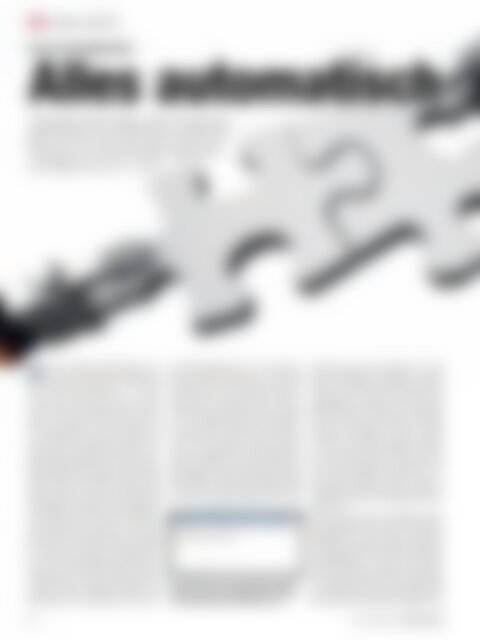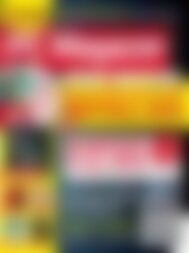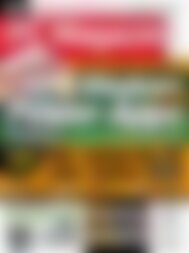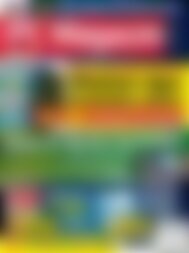PC Magazin Classic XXL Windows Desinfector (Vorschau)
Erfolgreiche ePaper selbst erstellen
Machen Sie aus Ihren PDF Publikationen ein blätterbares Flipbook mit unserer einzigartigen Google optimierten e-Paper Software.
Personal computing<br />
Batch-Programmierung<br />
Alles automatisch<br />
Totgesagte leben länger: Batch-Programme<br />
gibt es immer noch. Mit ihnen steuern Sie<br />
<strong>Windows</strong> und Anwendungen individuell<br />
und effizient. ■ Horst F. Haupt<br />
A<br />
uch über diesem Artikel könnten die<br />
für die meisten Märchen gültigen zwei<br />
Sätze stehen: „Es war einmal …“ und „Und<br />
wenn sie nicht gestorben sind …“. Denn<br />
lang, lang ist’s her, dass sich die Entwickler<br />
der ersten Betriebssysteme die DOS-<br />
Befehle ausdachten, die zum großen Teil<br />
fast unverändert und sogar erweitert bis<br />
zum aktuellen <strong>Windows</strong> 8.1 genutzt werden<br />
können. Die Befehle dienen dazu, mithilfe<br />
des Befehlsinterpreters cmd.exe (Eingabeaufforderung)<br />
auf das System lesend<br />
und schreibend zuzugreifen. Einige dieser<br />
Befehle haben Sie sicher schon benutzt.<br />
Dazu gehört z.B. prompt. Damit ändern Sie<br />
die Ausgabe des Textes an der Eingabeaufforderung<br />
im Cmd-Fenster. Oder haben Sie<br />
color verwendet, um Hinter- und Vordergrundfarbe<br />
des Eingabefensters zu ändern,<br />
also z.B. mit color f0 auf schwarze Schrift<br />
auf weißem Hintergrund umgeschaltet?<br />
Auch der Dir-Befehl dürfte Ihnen nicht unbekannt<br />
sein, mit dessen Hilfe Sie Inhaltsverzeichnisse<br />
für ganze Datenträger oder<br />
spezielle Ordner ausgegeben haben. Und<br />
dann haben Sie sich sicher mit Dir Pfad ><br />
In einem Fenster ist schwarze Schrift auf weißem<br />
Grund besser lesbar als umgekehrt. Mit color stellen<br />
Sie die gewünschte Farbkombination ein.<br />
Zielordner\Pfadname.txt die Informationen<br />
zur Weiterverarbeitung in eine Datei<br />
ausgeben lassen. Auch wenn Sie sich noch<br />
nicht tiefer mit dem Thema Batch-Programmierung<br />
beschäftigt haben, kennen<br />
Sie sicher diese und noch ein paar andere<br />
an der Eingabeaufforderung verwendbare<br />
Befehle. Aber ist Ihnen auch immer bewusst,<br />
dass sie genutzt werden können,<br />
weil im Eingabefenster ein Übersetzungsprogramm<br />
arbeitet. Der Cmd-Interpreter, in<br />
dessen Fenster Sie sich befinden, übersetzt<br />
Ihre Eingaben während des Programmlaufs<br />
Wort für Wort und bei Batch-Dateien Zeile<br />
für Zeile in Maschinenbefehle. Eine wichtige<br />
Option des Cmd-Interpreters ist, dass<br />
andere Programme aufgerufen werden<br />
können. Diese können ihrerseits wiederum<br />
Interpreter sein, die dann im Rahmen des<br />
Eingabefensters Zugriff auf ihre eigenen<br />
Befehle erlauben. Eines dieser Programme<br />
ist z.B. robocom.exe, mit dem wir uns noch<br />
detailliert beschäftigen werden. Wichtig<br />
ist: Wenn ein solcher Interpreter aufgerufen<br />
wird, gelten dessen Befehle und nicht<br />
die des Cmd-Interpreters. Das Fenster wird<br />
vom neuen Programm übernommen. Um<br />
einen Schritt rückwärts wieder in das ursprüngliche<br />
Fenster zu kommen, geben Sie<br />
Exit ebenso wie für das Schließen des Cmd-<br />
Fensters ein.<br />
Bevor wir uns mit den wichtigsten Befehlen<br />
beschäftigen, sollten Sie erst einmal das<br />
Eingabefenster Ihren eigenen Wünschen<br />
anpassen. Es empfiehlt sich beispielsweise,<br />
das Eingabefenster als Benutzer mit Administratorrechten<br />
zu nutzen. So vermeiden<br />
Sie Passwortabfragen während Ihrer Aktionen.<br />
Platzieren Sie dazu eine Verknüpfung<br />
zum Eingabefenster auf dem Desktop. Dann<br />
öffnen Sie das Kontextmenü doppelt, ein-<br />
46 www.pc-magazin.de <strong>PC</strong> <strong>Magazin</strong> 6/2014